本文将探讨解决安装Realtek HD音频驱动程序失败,错误0101在Windows 11/10的方法。当遇到驱动程序问题时,相关设备可能会停止工作或无法正常工作。重新安装或更新设备驱动程序通常可以解决这些问题。据报道,用户无法修复计算机上的声音问题,因为Realtek HD音频驱动程序安装失败,错误代码为0101。

如果您在安装Realtek HD音频驱动程序时看到“Install Realtek HD Audio Driver Failure,Error 0101”(安装Realtek HD音频驱动程序失败,错误0101),请按照以下建议操作。
让我们详细查看所有这些修复。
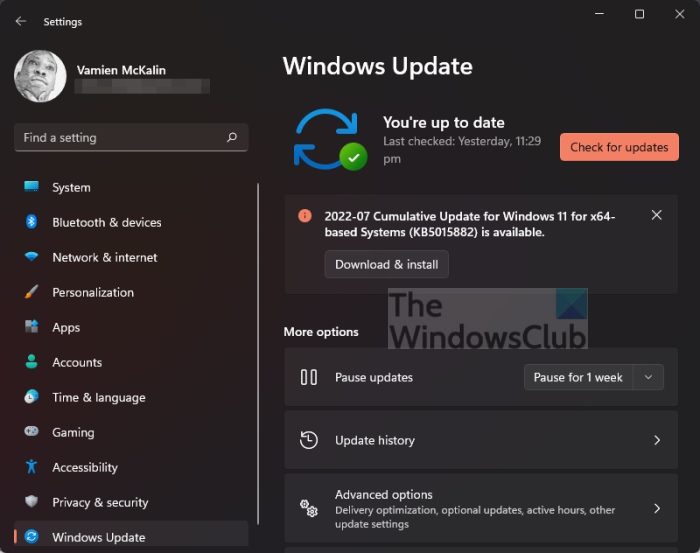
首先,尝试重新启动计算机并重新尝试。重新启动Windows系统有助于解决小问题。如果问题仍然存在,请检查是否有可用的Windows更新,并确保及时下载和安装这些更新。
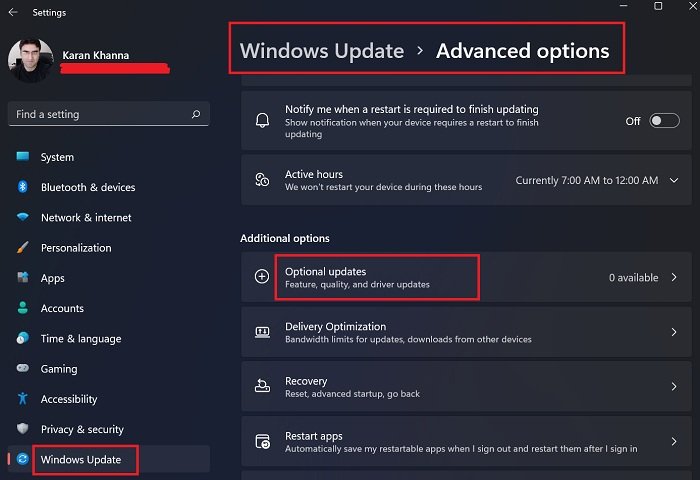
我们还建议您检查系统设置中的“可选更新”页面,看看是否有适用于Realtek HD Audio驱动程序的更新。如有更新,请立即安装。
建议您前往计算机制造商的官方网站重新下载音频驱动程序并安装,以查看问题是否得到解决。通常,所有驱动程序均可在制造商网站上找到,也可以在Realtek官方网站上获取Realtek驱动程序。
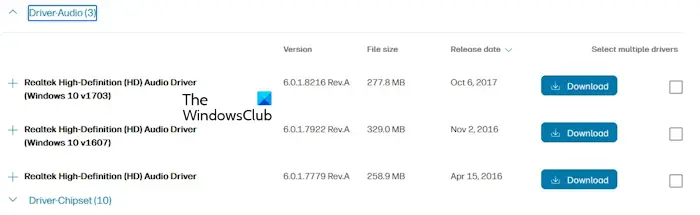
下载音频驱动程序的过程对于所有品牌的计算机都是相同的:
您也可以尝试安装以前版本的驱动程序。如果最新版本在安装过程中显示错误,则可能存在错误。从官网下载其早期版本并进行安装。
计算机制造品牌免费向用户提供专用软件。您可以使用此软件来解决不同的问题并安装所需的更新。如果您遇到声音问题,您可以使用基于您的计算机品牌的软件来修复问题,并将Realtek HD音频驱动程序更新到最新版本。
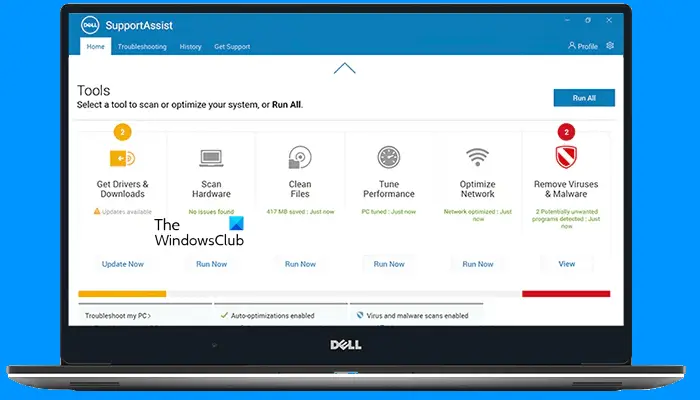
一些流行的软件包括:
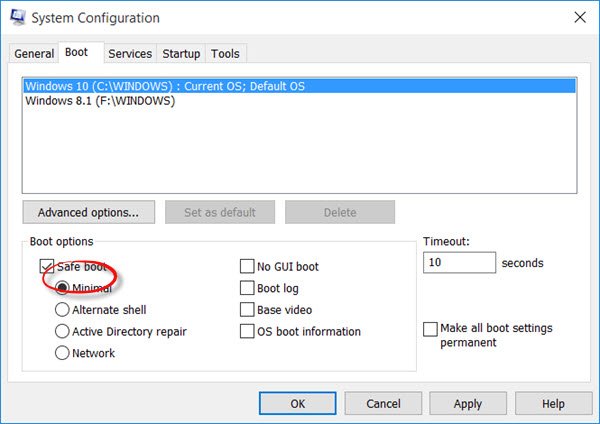
安全模式是Windows计算机上的故障排除模式。您无法在安全模式下更新驱动程序。但是,可以在安全模式下通过安装文件安装驱动程序。我们建议您通过运行安装程序文件在安全模式下安装音频驱动程序。
以前安装的驱动程序有时可能会导致问题。通过设备管理器卸载并重新安装音频驱动程序。以下步骤将指导您做到这一点:

卸载音频驱动程序后,重新启动计算机或执行硬件更改扫描。如果此操作不起作用,请再次卸载音频驱动程序,然后运行安装程序文件。查看安装过程中是否出现错误。
您也可以使用设备管理器中的添加传统硬件选项在系统上安装Realtek HD音频驱动程序。以下步骤将指导您做到这一点:
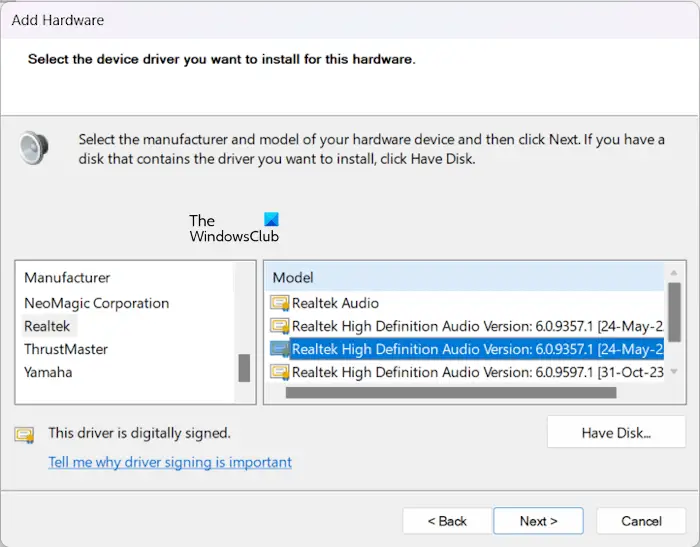
检查系统上的音频问题是否已修复。如果不是,请按照上述相同步骤安装其他版本的驱动程序。
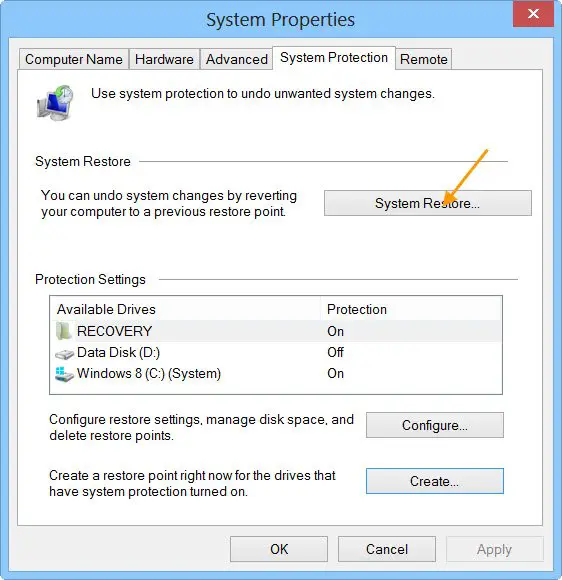
如果上述步骤都不能修复错误,我们建议您执行系统还原。还原系统时,请选择在系统正常工作的日期创建的恢复点。此操作将使您的系统恢复到以前的工作状态并修复该问题。





